Win10如何使用小娜进行翻译?win10用小娜进行翻译的方法
win10系统内置的小娜还有翻译功能,你知道吗?学习外语,或者浏览器外文网站需要翻译软件,网上有很多翻译软件和词典软件工具,但需要下载安装,比较浪费时间,还占内存。这时Win10小娜派上用处了,可以用语音与小娜交流并立刻得到翻译结果。如果你不懂如何使用小娜进行翻译,下面一起看看详细使用步骤。
Win10微软小娜翻译功能的介绍:
点击小娜搜索框右侧的麦克风按钮,调用小娜进入语音对话模式。或者按下 Ctrl + c 组合键,可以让小娜进入“聆听”状态,效果与第一步骤相同。
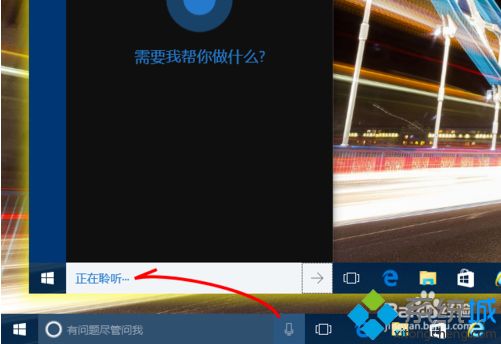
对着电脑的话筒说:“英语 你的银行账号是多少 怎么说”。
识别的过程很快,小娜显示翻译结果,并朗读出来——尽管是机器发音,也不错了。
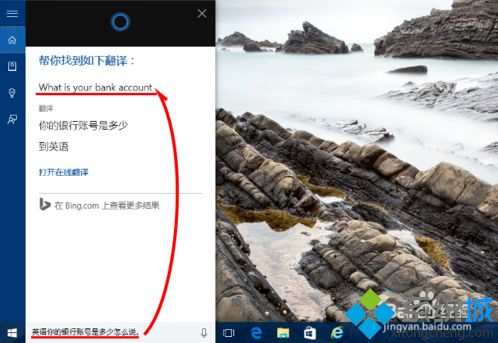
因为在第 3 步骤中,我们指定了“英语”这个语种,因此接下来我可以直接说“翻译”加上要翻译的内容。
比如图中我说“翻译 希望尽快见面”。
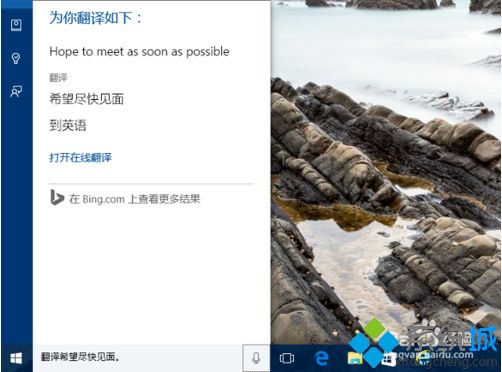
我们还可以让小娜进入其他语言的翻译模式。
比如我们可以说“德语 翻译模式”。
然后我们就可以直接和小娜对话——而且是用汉语,而小娜呢,会用第 5 步骤中指定的语言,告诉我们翻译结果。
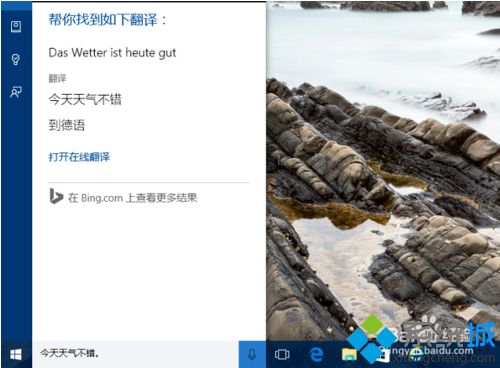
还可以直接要求小娜给出单词的含义。
比如我说:“Cortana 是什么意思”。
注意小娜的英文名字就叫 Cortana,因此小娜的回答就有点调皮了。
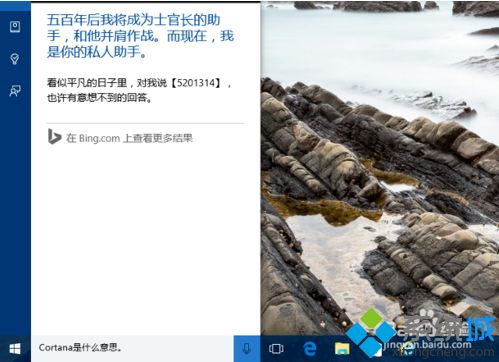
以上介绍的内容就是关于win10微软小娜翻译功能的介绍,掌握此方法对大家工作也有很大帮助,感兴趣的一起来操作设置吧。
相关教程:如何关闭小娜进程翻新主板能用吗怎么将网站实时翻译成英文我告诉你msdn版权声明:以上内容作者已申请原创保护,未经允许不得转载,侵权必究!授权事宜、对本内容有异议或投诉,敬请联系网站管理员,我们将尽快回复您,谢谢合作!










